新しいサイトを作るときに、WordPress(CMS)を導入しするのが便利です。
サーバコントロールパネル のURLを開いて、ドメイン名とパスワードを入力して、ログインボタンをクリックします。
サーバコントロールパネル-Webサイト/データ を開く
下記のサーバーコントロールパネルが開く
このホーム画面では、契約しているレンタルサーバーの使用容量等が表示されている。
今回は、新しいサイトを作成するので、「Webサイト/データ」をクリック。
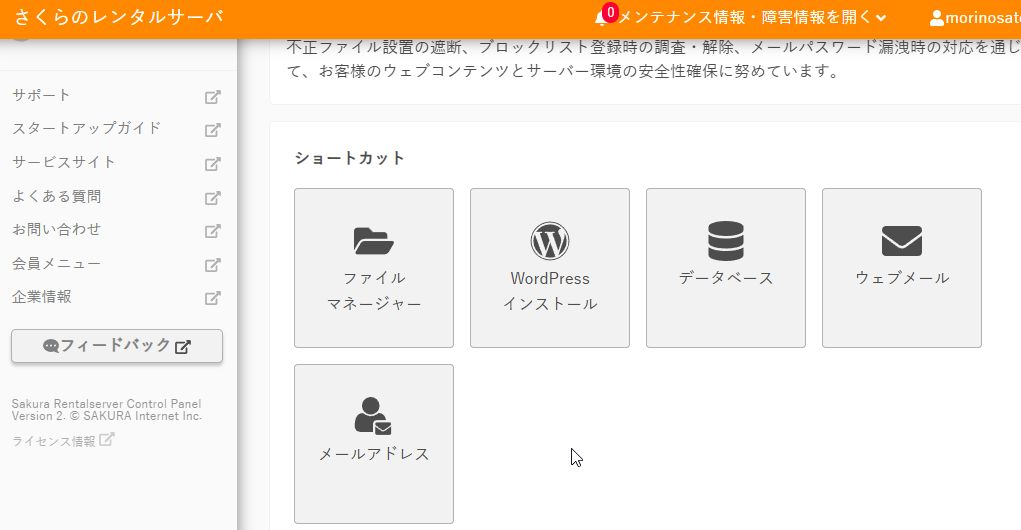
右側にサブメニューが表示されるので、一番上の「クイックインストール」を選択し、「WordPress」を選択。
WordPressをインストールするサイトの設定
① https:// のURLを選択します。
② 新しく作成するサブディレクトリ(半角英数字 ) を入力します。
③ 新しく作成するサブディレクトリに対応するデータベースを作成するため、「データベースを作成」ボタンをクリックします。
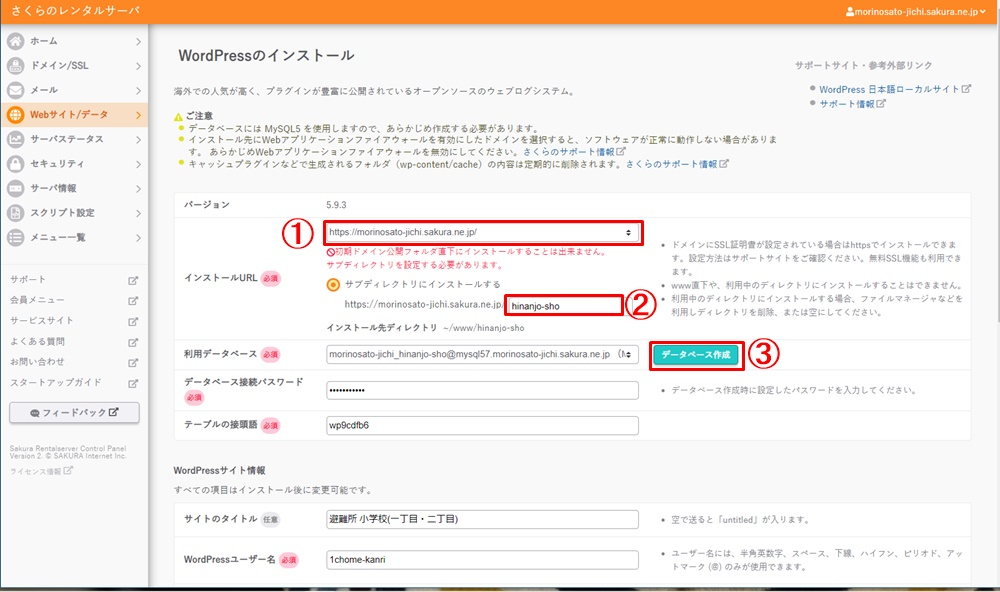
データベース作成
データベース名:対応を容易にするため、サイトのサブディレクトリ部分と同じ文字を入力します。
同意:「同意する」にチェックを入れて、下の「作成する」をクリック。
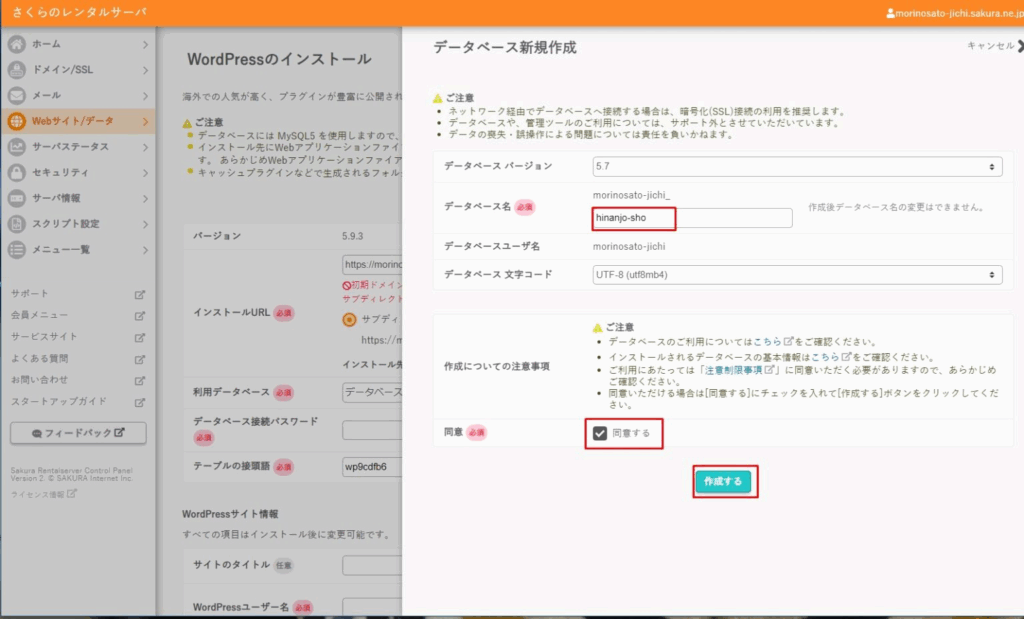
サイト情報を入力
④ データベース接続パスワード: 変更不要
⑤ サイトのタイトル:新しいサイトに付けるタイトル名を入力します。(後で変更も可能です。)
⑥ WordPressユーザー名:新しいサイトにログインする際のユーザー名を入力します。(後で修正は出来ますが、サイト名+kanri 又は 既に他のサイトで使用しているユーザーが良いと思います。例:Mori1-kanri )大文字が必要
⑦ WordPressパスワード:上記のユーザー名に対応したパスワードを入力します。新しいサイトにログインする際に、⑥と組合せて使用します。12文字以上
⑧ メールアドレス:上記⑥、⑦と同様 ユーザー名に対応するメールアドレスを入力します。
⑨ 検索エンジンでの表示:サイトがある程度完成した段階でチェックを入れれば良いと思います。
⑩ ⑪ 記載内容を確認して、⑩にチェックを入れて、⑪「作成する」をクリックします。
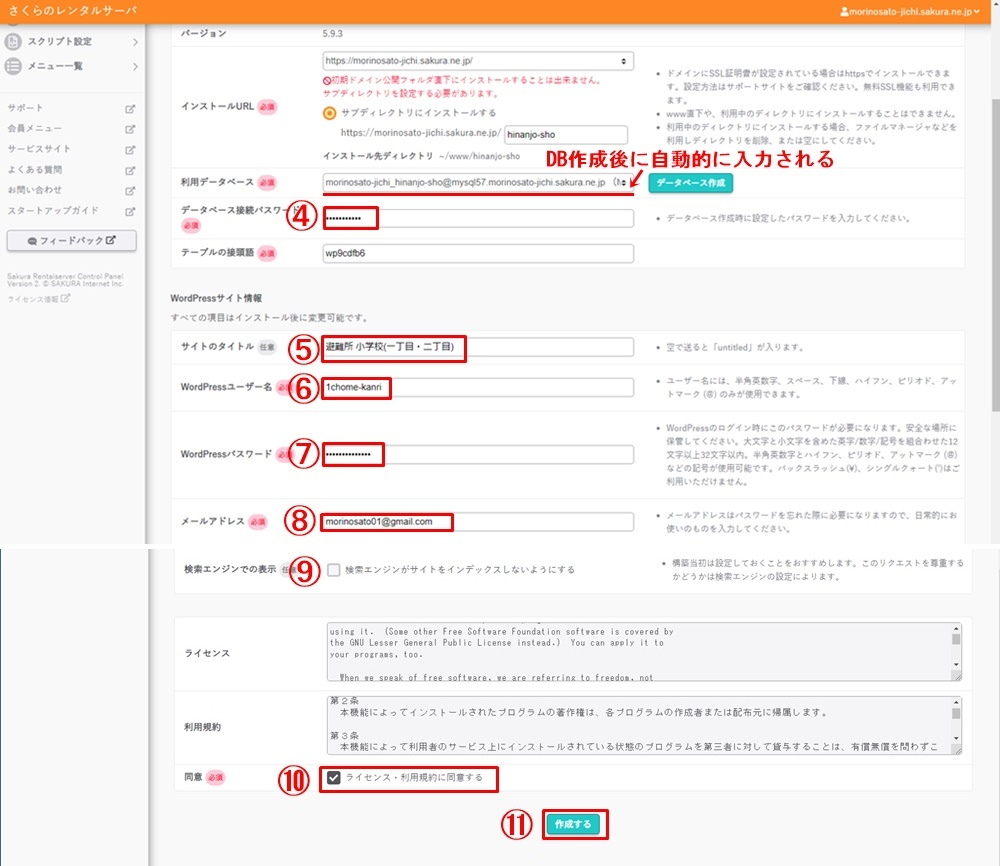
WordPressのインストールが完成すると、「インストール済パッケージ」画面が表示され、他のインストール済サイトの情報と共に、新しく作成したサイトの情報が表示されます。(表示は一番上とは限りません)
表示されている「管理画面URL」が、サイトのログインURLになります。これをクリックすると新しいサイトのWordPressダッシュボード画面になります。



コメント